-
![]() Windows向けデータ復旧
Windows向けデータ復旧
- Data Recovery Wizard Free購入ダウンロード
- Data Recovery Wizard Pro 購入ダウンロード
- Data Recovery Wizard WinPE購入ダウンロード
- Partition Recovery購入ダウンロード
- Email Recovery Wizard購入ダウンロード
- おまかせデータ復旧サービス
概要:
EFIブートパーティションが見つからないと、コンピュータが起動するブートパーティションがなくなるので、Windows 11/10でEFIパーティションを作成するか、サードパーティのパーティション回復ソフトウェアで見つからないEFIブートパーティションを回復する必要があります。
EFIブートパーティションが見つからないと、コンピュータが起動できません。ブートパーティションがなくなったら、Windows 11/10でEFIパーティションを作成するか、サードパーティのパーティション回復ソフトウェアで見つからないEFIブートパーティションを回復する必要があります。
内蔵ハードディスクにインストールしたOSを起動できるようにするには、EFIパーティションが不可欠です。Windows OSの起動に内蔵ハードディスクではなく外付けハードディスクを使用する場合を除き、ドライブからの起動にEFIパーティションは必要ありません。したがって、コンピュータのEFIブートパーティションが誤って削除された場合、アドバイスに従って削除されたブートパーティションを回復するか、自分でEFIブートパーティションを手動で再作成することを選んでください。
EaseUS Partition Masterは、Windows 11/10/8/7で失われたEFIパーティションを簡単に復元するためのソフトウェアです。
まず、ほかの動作するパソコンで、EaseUS Partition Master WinPEブータブルディスクを作成し、WinPE 環境からパソコンを起動して EFI パーティションの復元を実行できるようにします。
次に、パソコンを正常な状態に起動することができたら、今度は失ったEFIブートパーティションを復元してみましょう。
ステップ1:EaseUS Partition Master を起動し、「パーティション復元」をクリックします。失われたパーティションがある対象ディスクを選択し、「新しいスキャ」をクリックします。
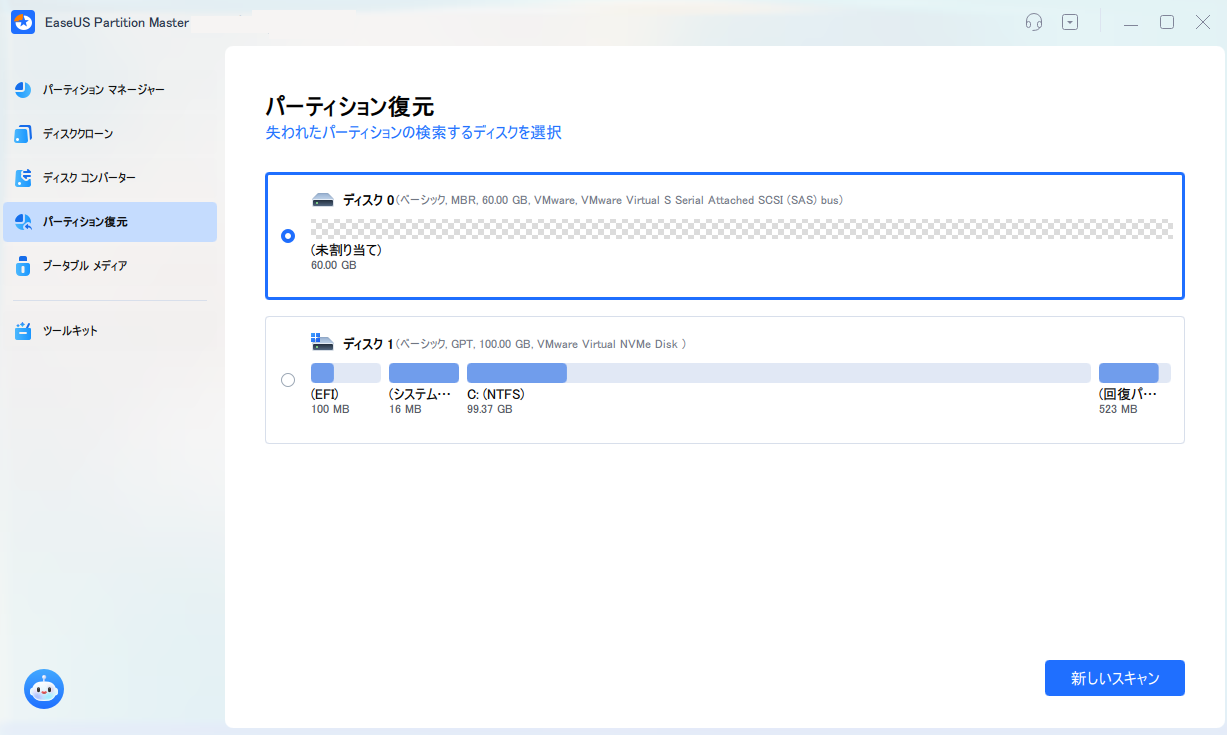
ステップ2:ソフトが「クイックスキャン」および「フルスキャン」を実行するまで、しばらく待ちます。スキャン後、削除されたパーティションは「状態」欄に「紛失」として表示されます。そのパーティションを選択して「復元」をクリックします。
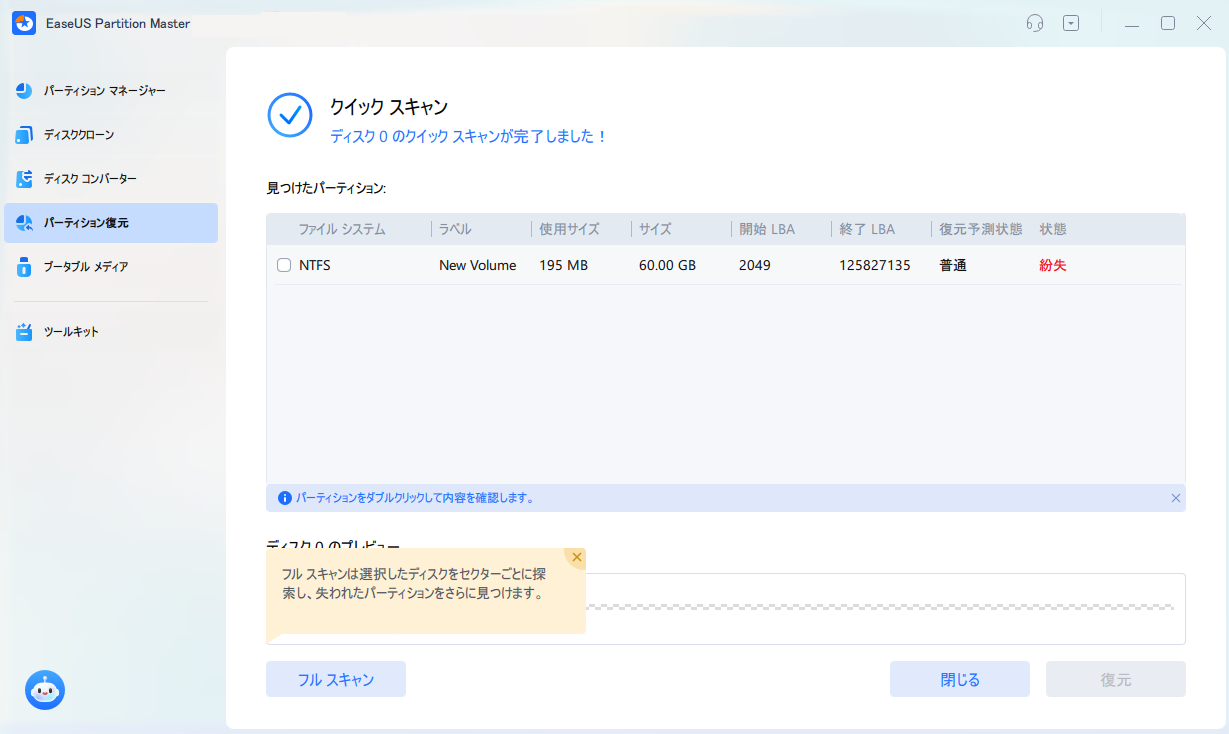
また、探しているパーティションをダブルクリックすると、中のファイル内容をプレビュー表示できます。内容を確認して「OK」をクリックすると選択が確定します。
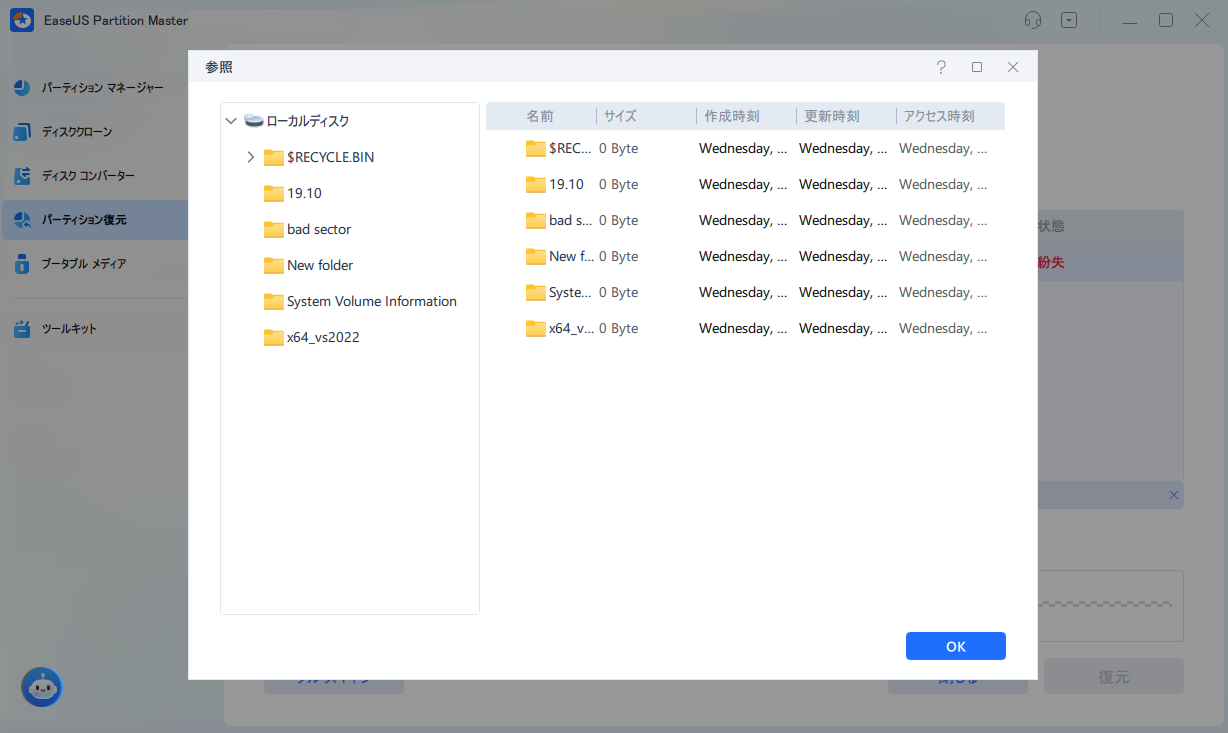
ステップ3:復元プロセスが完了するまで少し待ち、「完了」をクリックして作業を終了します。
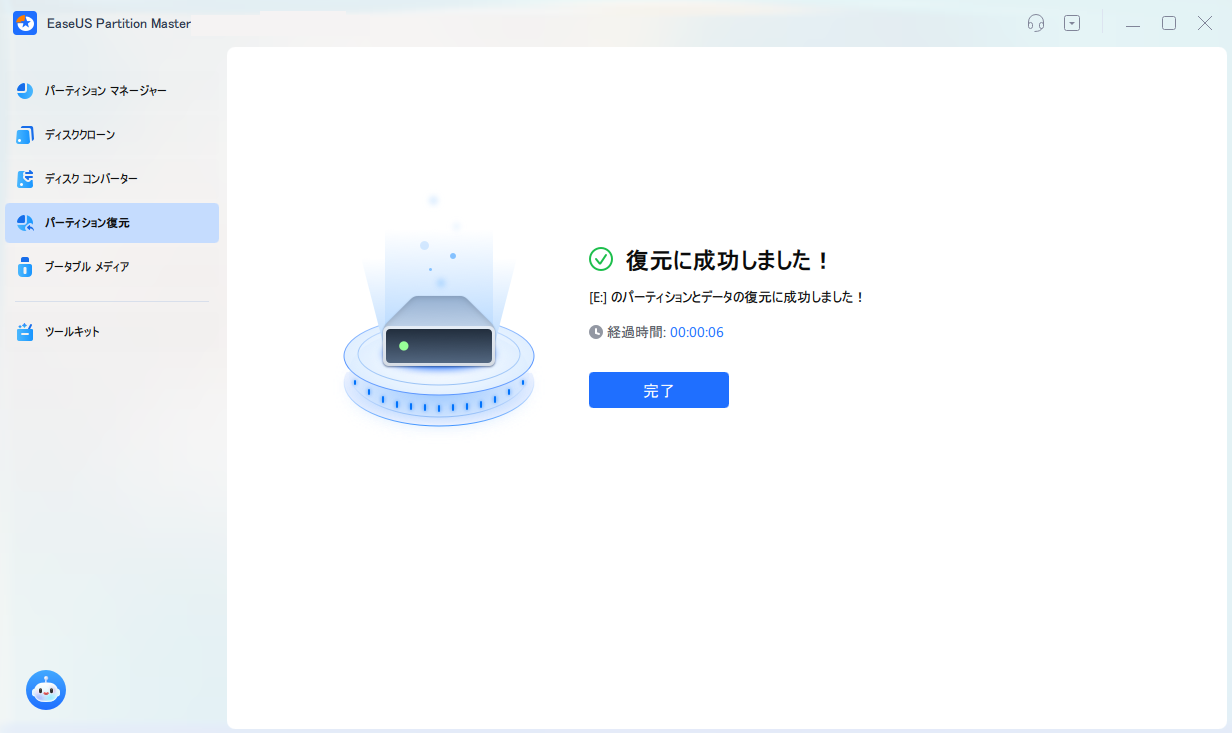
すべてのプロセスの後、ブートEFIパーティションが復元されます。EFIパーティションにブートファイルを確認または再ダウンロードし、BIOSで復元されたEFIパーティションから再び起動するようにコンピュータを設定することができます。PCを再起動すると、再びコンピュータを使い続けることができます。
ある程度のパソコンスキルがあるユーザーであれば、自分でEFIブートパーティションを作り直すことができる場合がほとんどでしょう。
ステップ1.Windows 11/10/8/7のインストールメディアでPCを起動 > 最初の画面でSHFIT + F10を押して、コマンドプロンプトを表示させます。
ステップ2.以下のコマンドを入力し、その都度Enterをクリックします。
diskpart
list disk
select disk #
list partition
create partition efi
format quick fs=fat32
list partition
list volume (注:Windows OSがインストールされているボリュームレターをメモしてください。)
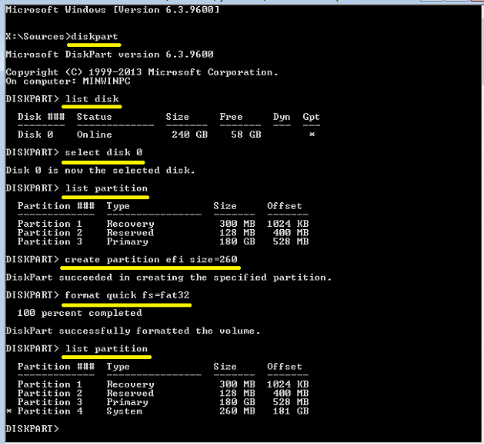
exit
bcdboot X:\windows (注:「X」はWindows OSパーティションのボリュームレターに置き換えてください。)
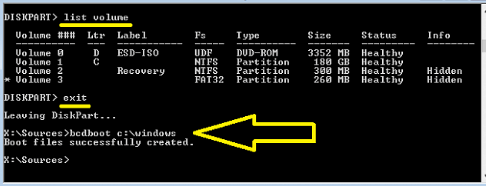
BCDBootは、WindowsパーティションからEFIシステムパーティションにブートファイルをコピーし、同じパーティションにBCDストアを作成します。
これで、Windowsのインストールメディアを取り出し、コンピューターを再起動することができます。
高機能なディスク管理

Partition Master Professional
一番使いやすいディスク管理ソフトで、素人でもディスク/ パーティションを自由に変更できます!